Opsætning af HT400 termostat
Pakkens indhold:

- Termostat
- Modem
- Adapter og ledning til termostat
- Ledning med stik til modem
- Rawplugs og skruer
- Tape til montering bagpå pilleovn
Installation af modem:
Hvis du har købt en ny pilleovn med Wi-Fi som tilkøb, vil modemmet allerede være tilsluttet din pilleovn og du kan gå til næste sektion af guiden. Har du derimod købt din termostat separat, så fortsæt med guiden til installation af modem.

Vi har lavet en video-guide der viser hvordan man tilslutter modemmet til pilleovnens styring. Du kan se med mens du følger trinene i guiden.
Sluk for din pilleovn og vent indtil den er helt færdig og i standby tilstand. Slå derefter strømmen helt fra pilleovnen.
Åben siden på pilleovnen. Det foregår typisk ved at man løsner en skrue i toppen, så den kan skubbes til side. Herefter kan man løsne skruer på sidebeklædningen og løfte den af.
Tag dit modem og ræk ind ved pilleovnens styring for at indsætte den grønne fatning på ledningen, i det grønne stik på pilleovnens styring.

Afhængigt af designet på din pilleovn, kan det være svært at se det stik man skal tilslutte modemmet til. Du kan roligt afmontere hele styringen med en skruetrækker, sætte stikket til og så montere styringen igen.
Med modemmet tilsluttet styringen på din pilleovn, kan du nu montere det på ovnen med den medfølgende tape eller evt. skrue det fast på væggen. Vi anbefaler at tape den til bagsiden af pilleovnen.
Sæt stikket til dit modem i en stikkontakt og tænd for pilleovn og modem. Gå derefter til næste trin i guiden.
Opsætning af termostat:
Opsætning foregår ved at du har modem og termostat i nærheden. Begge skal være tilsluttet strøm (ikke batterier) og du skal også sørge for at der er trådløs dækning hvor begge dele skal stå.
Hav din smartphone/tablet parat inden du fortsætter. Vi anbefaler kraftigt at du har netværksnavn og netværkskode til dit trådløse netværk ved hånden. Hvis du har trådløst netværk med 2.4GHz og 5Ghz, skal du bruge navnet på dit 2.4GHz netværk.
Oprettelse af bruger i app:
Trin 1Download og installer HT 400 appen. Du kan finde den ved at søge efter "HT 400" på Apple Store eller Google Play Store. Du kan alternativt klikke på et af disse link for at gå direkte til appens side:
Apple: HT 400 på Apple Store
Android: HT 400 på Google Play Store
Åben HT 400 appen på sin smartphone eller tablet. Tryk på "Tilmeld".
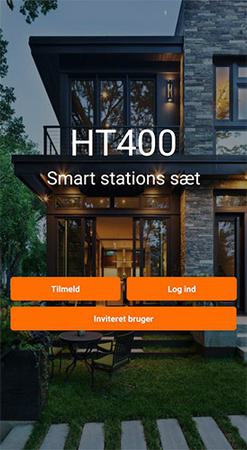
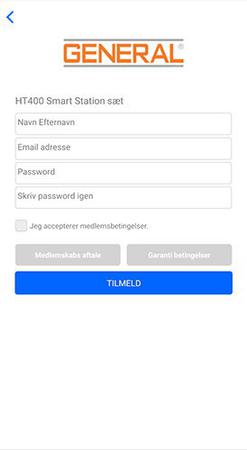
Udfyld felterne med din information. Det er vigtigt at du har adgang til den email du indtaster, da du skal bekræfte den for at blive tilmeldt.
Bemærk: Der er forskel på store og små bogstaver i det du indtaster.
Sæt kryds i feltet ved ”Jeg accepterer medlemsbetingelser.”
Tryk på den blå ”Tilmeld” knap.
Du modtager nu en bekræftelsesmail hvor du skal klikke på linket for at bekræfte din email adresse.
Din bruger er nu oprettet.
Opsætning af termostat med app:
Trin 1Sørg for at både pilleovn, modem og termostat er tilsluttet strøm.
Din pilleovn skal være tændt og rumtemperaturen skal stå på "t -E". Du ændrer rumtemperaturen ved at trykke på "minus"-knappen indtil displayet viser "t - E". Det er vigtigt at ovnen er tændt og altså ikke på "off", da termostaten ikke selv kan starte pilleovnen op fra off/slukket. Når termostaten er sat op vil pilleovnen så gå i standby når der er varmt nok.
Åben HT 400 appen tryk på ”Log ind”. Indtast dine nye loginoplysninger og tryk på den blå ”Send” knap for at logge ind.
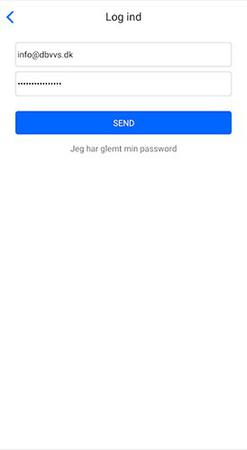
Du er nu på skærmen med opsætning. Hvert trin står beskrevet i appen men vi anbefaler at du også følger med i denne guide.
Appen vil bede om tilladelse til at bruge din lokation/GPS. Forskellige funktioner har brug for at kende din lokation for at virke, så det er nødvendigt at der bliver givet tilladelse til det.
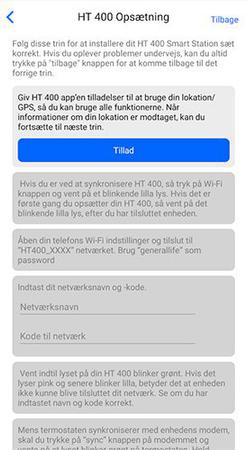
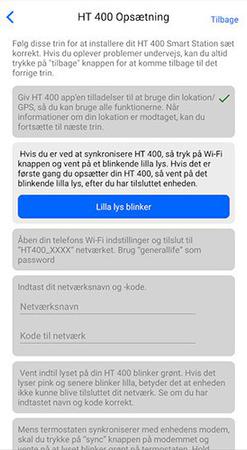
Hvis du har sluttet din termostat til og den blinker lilla, kan du trykke på den blå knap med teksten ”Lilla lys blinker” og gå til næste trin.
Hvis din termostat ikke blinker lilla, så sørg for at den har strøm og find Wi-Fi knappen på bagsiden og hold den nede i et par sekunder for at nulstille termostaten. Den burde nu blinke lilla og du kan fortsætte.

Du skal nu slutte termostaten til dit trådløse netværk. Inden du går i gang, anbefaler vi at du har dit netværksnavn og din netværksnøgle/password parat. Hvis du har både 2.4GHz og 5GHz netværk, skal du bruge 2.4GHz.
For at give termostaten adgang til dit trådløse netværk, skal du forbinde din smartphone/tablet til termostatens eget midlertidige netværk og indtaste de korrekte oplysninger til det trådløse netværk i dit hjem. Termostatens netværk hedder "HT400_XXXX", hvor XXXX er tilfældige numre. Hvis du bliver bedt om en kode skal du skrive "generallife".
Vigtigt: Din smartphone/tablet må kun være på termostatens HT 400 netværk under dette trin. Hvis din enhed har adgang til internettet, f.eks. via mobil data, kan den ikke sende netværksnavn og -kode korrekt til termostaten. Slå mobil data fra før du fortsætter.
Når du er sikker på din smartphone/tablet er på termostatens netværk, skal du gå tilbage til appen og fortsætte til næste trin.
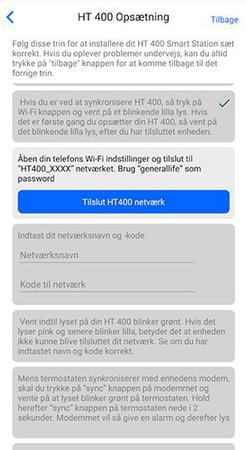
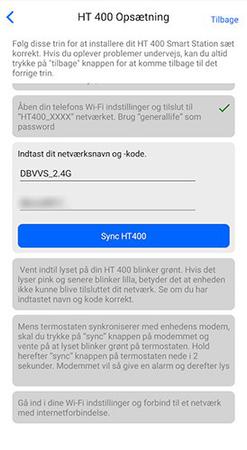
Tryk på den blå knap med teksten "Tilslut HT400 netværk" og indtast nu de korrekte oplysninger til dit trådløse netværk. Der bliver gjort forskel på store og små bogskaver i både netværksnavn- og kode. Tryk herefter på "Sync HT400".
Termostaten tester nu om den kan få adgang til dit netværk. Hvis det lykkes, så blinker termostaten grønt og du kan trykke på den blå knap med teksten "Grønt lys blinker".
Hvis du i stedet ser et pink lys og efter noget tid, et blinkende lilla lys, betyder det at termostaten ikke kunne få adgang til dit netværk. Gå tilbage til trin 6 og prøv igen.
Bemærk: Hvis dette trin fejler så er din smartphone/tablet muligvis ikke længere tilsluttet HT 400's netværk. Dobbelttjek at du stadig er på termostatens netværk, inden du forsøger igen.
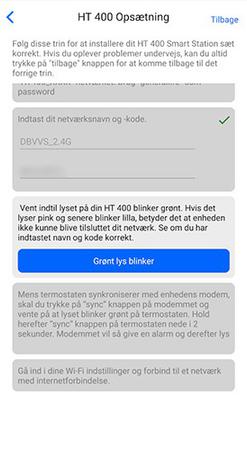
Du skal nu synkronisere dit modem og termostat. Mens termostaten blinker grønt, trykker du på "sync"-knappen på dit modem indtil det lys også blinker grønt. Det vil muligvis gå fra grøn til gul og så tilbage til grøn igen.


Tryk derefter på termostatens "sync"-knap indtil du hører en lyd fra modemmet.
Termostaten og modemmet er nu synkroniseret og du kan afslutte opsætningen i appen. Tryk på "Synkronisering gennemført".

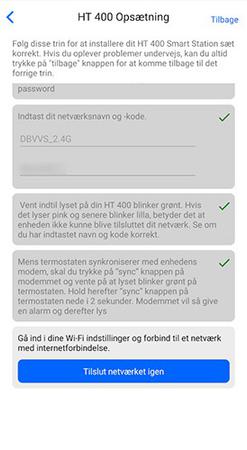
Tilslut din smartphone/tablet til dit trådløse netværk og du kan nu logge ind i appen og kontrollere din pilleovn trådløst. Tryk på "Tilslut netværket igen".
Vigtigt: Din Langå pilleovn skal være tændt og dens rumtemperatur indstilling skal stå på "t - E" for at termostaten kan overtage styringen. Du ændrer den indstilling ved at trykke på minus-knappen på pilleovnen adskillige gange, indtil du kommer under 6 grader og displayet viser "t - E". Hvis pilleovnen er på "off" så starter du den blot og lader den gå på standby af sig selv.
Din trådløse termostat er nu klar til brug
Vi håber du bliver glad for din nye termostat.
Hvis du oplever problemer med din termostat eller guiden, kan du altid kontakte os på 4087 2222, alle hverdage 8-16, for gratis hjælp og vejledning.
